发布时间:2021-11-08 11: 38: 03
在使用音乐编曲软件——Studio One创作完乐曲,或者为歌曲添加完特效,将作品导出便非常重要。许多初学者,只知道“保存”,但再打开时发现保存的是Studio One的工程文件,无法使用音乐播放器播放。
下面就让我们来看看Studio One如何导出音频、单声道音频文件吧!
一、导出音频文件
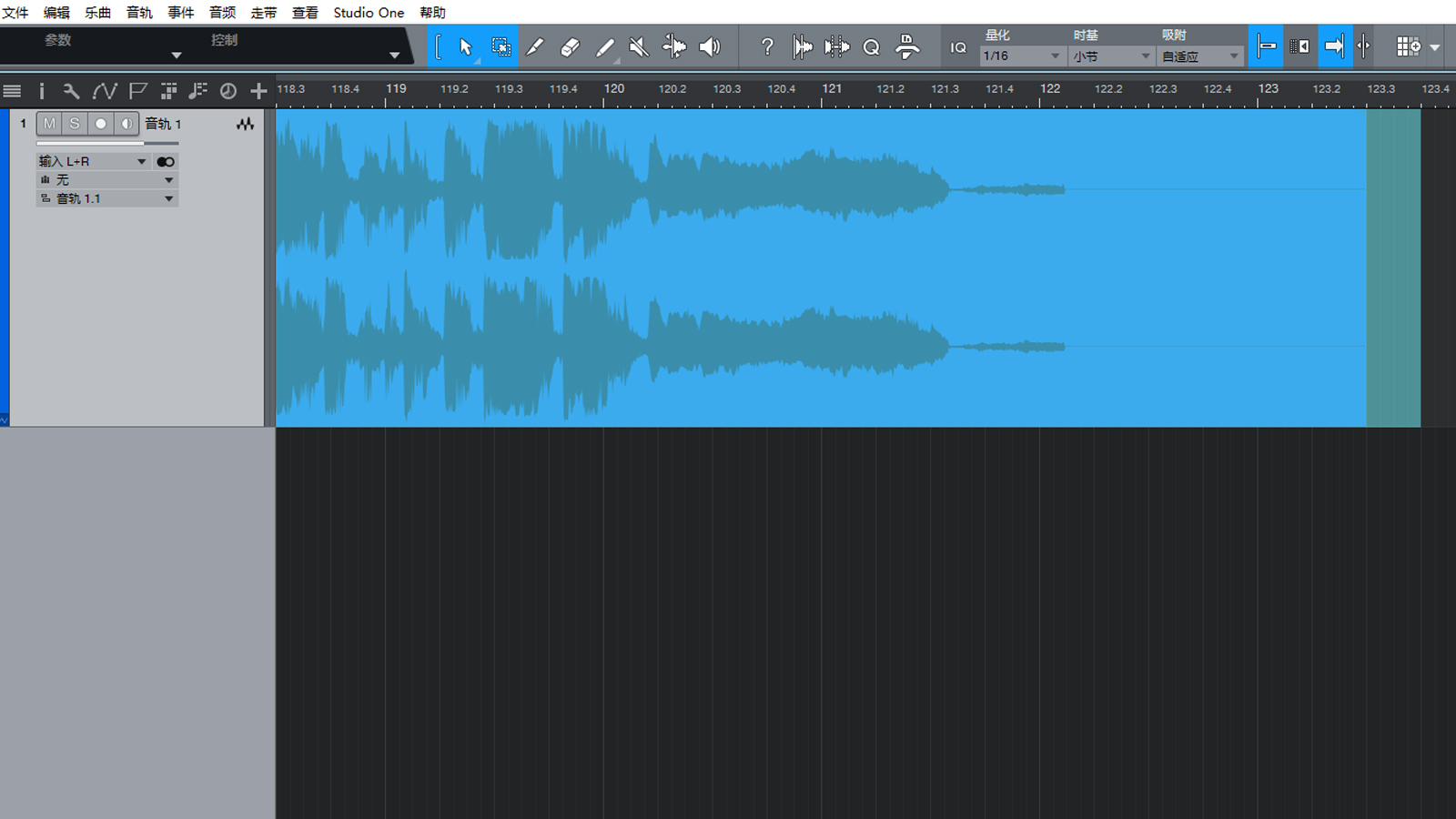
图1:选中音频文件界面
首先,在Studio One“开始”界面通过单击“新歌曲”或“新项目”,创建工程并打开工作台。然后,创作音乐,或者为歌曲添加音效。创作完毕后,按住鼠标,选中音轨上的音频波形。
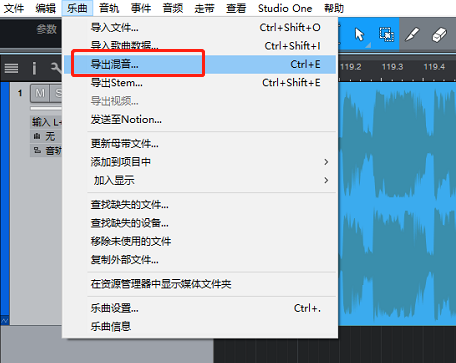
图2:乐曲下拉菜单界面
选中乐曲后,单击Studio One顶部“乐曲”,单击下拉菜单内“导出混音”或者使用快捷方式Ctrl+E,打开“导出混音”设置弹窗(如图3)。
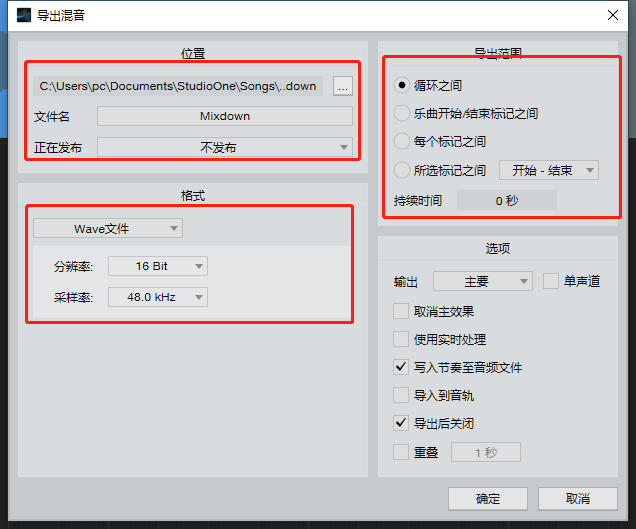
图3:导出混音界面
Studio One导出混音界面分四大部分,我们可通过“位置”部分编辑音频文件导出后保存的位置,以及音频文件名称;在“格式”区域,我们可编辑音频文件保存后的格式,如Wave或常见MP3格式;在“导出范围”区域内我们可选择导出音频文件的区间。最后,在“选项”区域可设置使用实时处理效果等。单击“确定”便可成功将该音频文件导出。
下面我们来看看Studio One如何导出单声道音频文件吧!
二、导出单声道音频文件
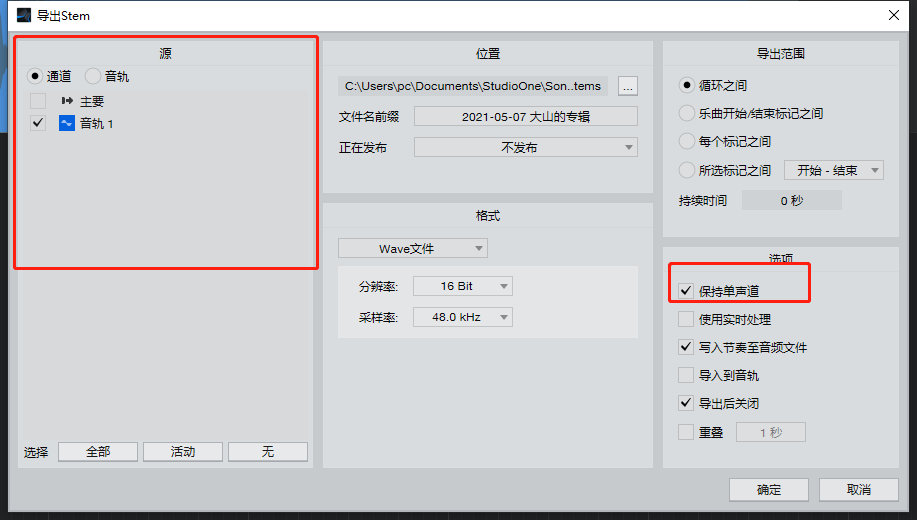
图4:导出Sten界面
同样打开Studio One“乐曲”下拉菜单,单击“导出Sten”或者使用快捷方式Ctrl+Shift+E,打开“导出Sten”弹窗。与“导出混音”弹窗相比该窗口增加了一个“源”的设置,在“选项”位置也有些许不同,但注意一定要勾选“保持单声道”选项。其他设置均与图3步骤介绍的设置内容一致。
简单总结,使用Studio One创作完音乐后,选中音轨上波形,单击打开“乐曲”下拉菜单,单击“导出混音”便可打开导出音频文件的弹窗,在该弹窗内我们可设置文件保存路径、文件名、文件格式等内容。当需要保存单声道文件时,在“乐曲”下拉菜单内单击“导出Sten”进行设置即可。
更多有关Studio One实用技巧,请持续关注Studio One中文网站!

作者:伯桑
展开阅读全文
︾